
Muchos artículos tienen un determinado periodo de vigencia, más o menos largo. Cuando éste caduca tenemos dos posibilidades, eliminar los posts o duplicarlos, es decir, hacer una copia de los mismos efectuando algunas modificaciones. De ello hablamos a continuación, de duplicar un post.
Podemos, para conseguir lo que indicamos, y si utilizamos WordPress como gestor de contenidos, utilizar un plugin que realice un completo duplicado del post y, a continuación establecer los cambios que consideremos necesarios.
Yoast Duplicate Post está destinado a tal fin y hace su labor eficientemente. Hace una copia exacta del artículo original, conservando el título, las imágenes, las categorías, las etiquetas y hasta los ajustes efectuados en el plugin de SEO que tengamos instalado.
Ello es muy cómodo, ya que solo debemos cambiar el título (si lo consideramos necesario, aunque no es obligatorio) y, además de eliminar cierto contenido, añadir otro nuevo. Pero presenta algunos inconvenientes. Google, y otros motores de búsqueda, no indexarán, en muchas ocasiones, la nueva entrada al considerarla como una copia de otra. Para que esto no sea así, habría que llevar a cabo algunos notables cambios y ajustes, de los que ahora no vamos a hablar.
Copia de un artículo sin recurrir a un plugin
Aunque el método sea un poco más pesado, lo mejor es recurrir a un sistema manual de copia. Para ello disponemos de dos opciones:
- Abrir el artículo o post que vamos a copiar en el editor de WordPress. Añadir un nuevo post en una pestaña del navegador web. Ir copiando los diferentes elementos, título y contenido, del artículo original al nuevo.
- Si tenemos instalada la última versión de WordPress, con el editor de bloques activado, podemos pulsar en la parte superior derecha sobre los tres puntos verticales, con el artículo original abierto, y seleccionar Copiar todo el contenido.
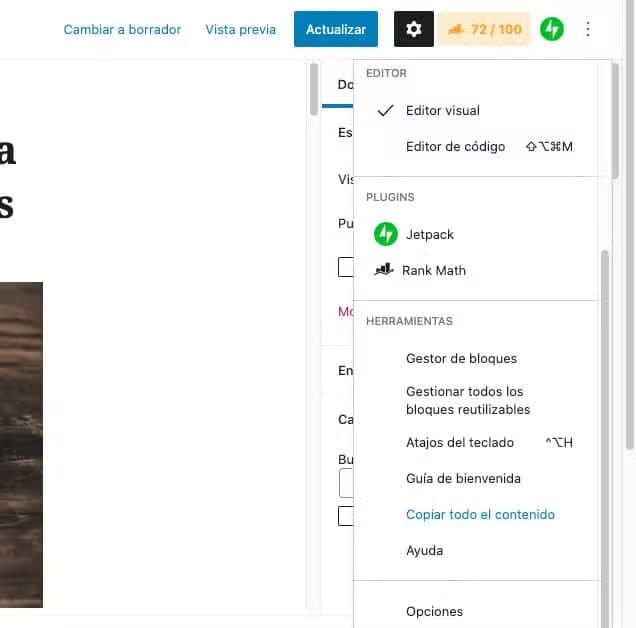
Como indicamos en el apartado uno, añadimos una nueva entrada y pegamos el contenido copiado pulsando las teclas Ctrl + V, si utilizamos Microsoft Windows, o Cmd +V, si tenemos un ordenador Mac.
En el apartado 2 comprobaremos que la copia solo incluye el contenido. No aparece el título ni los demás elementos: categorías, etiquetas y ajustes SEO, que debemos ir añadiendo antes de publicarlo.
Antes de publicar el artículo copiado
Recomiendo, antes de llevar a cabo cualquiera de los procesos indicados anteriormente, instalar el plugin Rank Math. Tras hacerlo, debemos activar, después de acceder a Rank Math -> Escritorio en el panel de administración de WordPress, la opción Redirecciones. Así, cuando borremos el artículo antiguo podremos redireccionarlo a uno nuevo fácilmente.
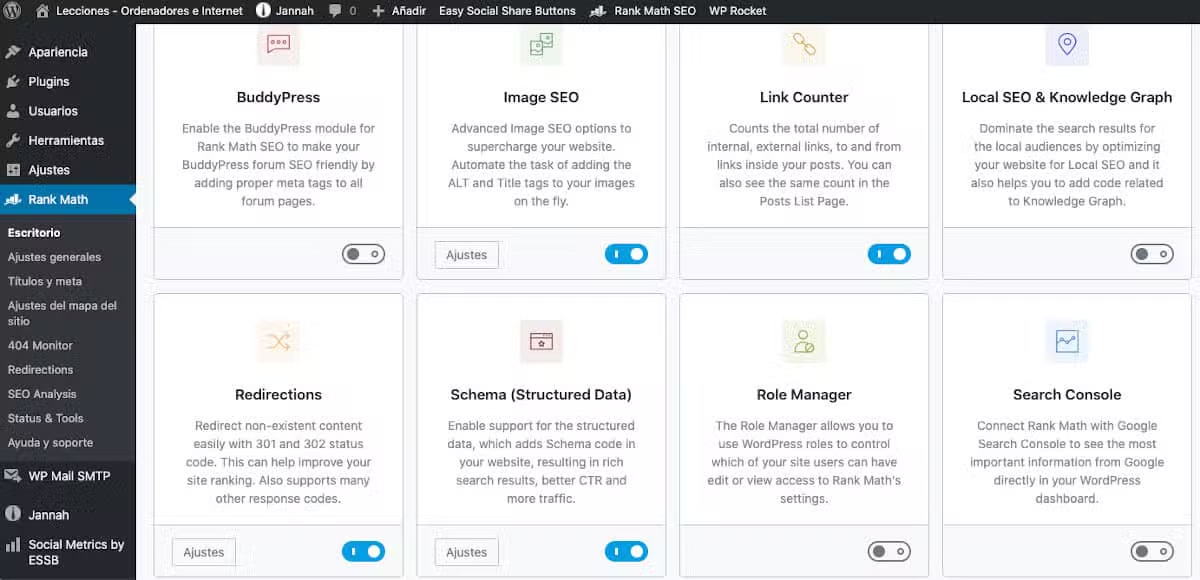
El último paso
Antes de publicar el nuevo artículo debemos mandar el viejo a la papelera. Tras hacerlo, y teniendo en cuenta lo que hemos indicado en el párrafo anterior, veremos que se nos aconseja, en la parte superior de la pantalla, la redirección a un nuevo artículo.
Publicamos el nuevo artículo y copiamos su URL para añadirla en el recuadro correspondiente que se muestra en la pantalla de Add Redirection, es decir, en URL de destino.
Con este método, como ya hemos indicado, el artículo modificado se indexa en los buscadores como uno nuevo. Eso sí, siempre que modifiquemos su título y establezcamos otros cambios, como pueden ser el borrado y añadido de nuevas porciones de texto en el contenido y el cambio de las imágenes, ya que de esta forma aparecerán como actualizadas.



